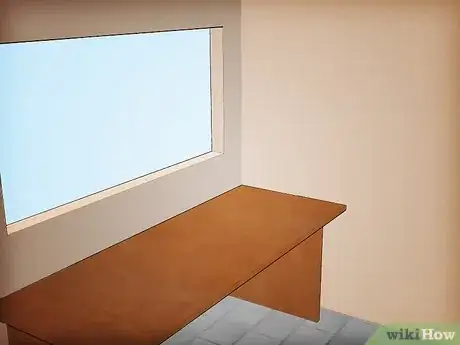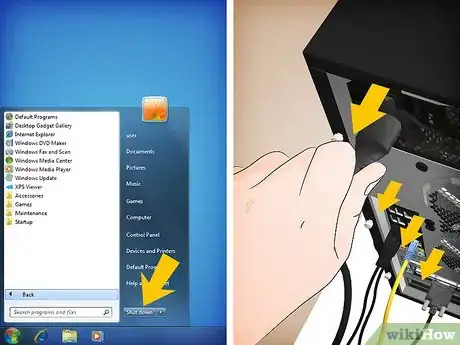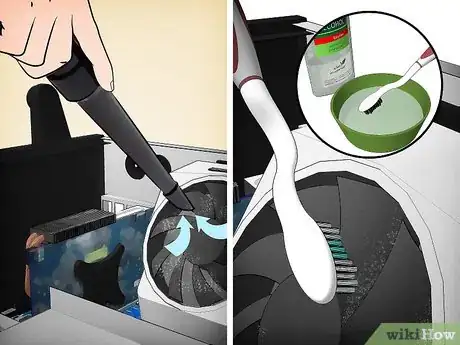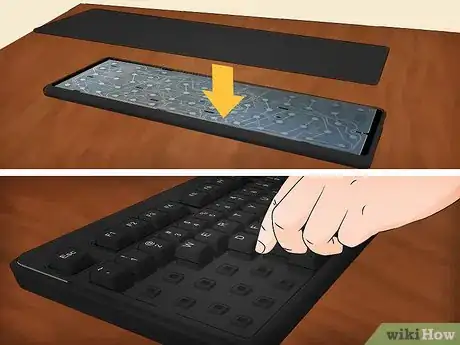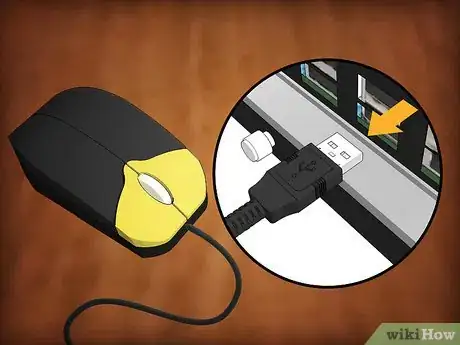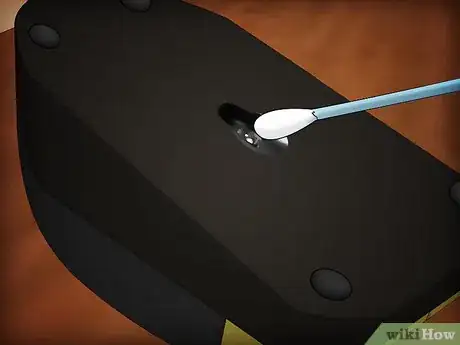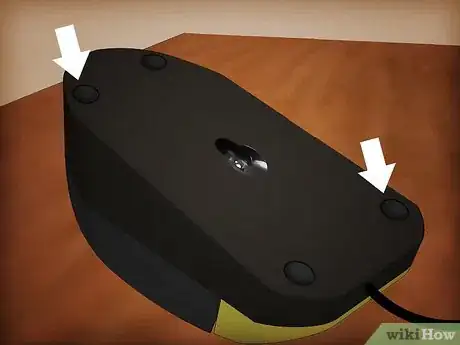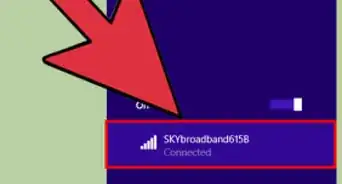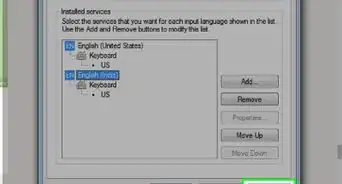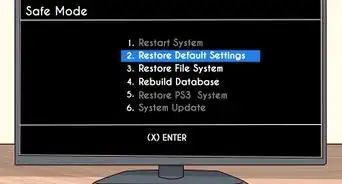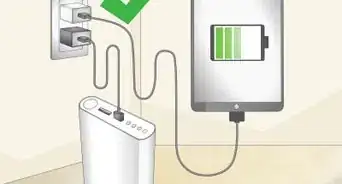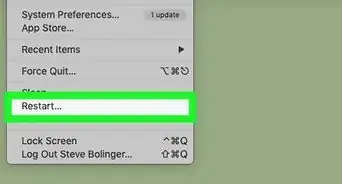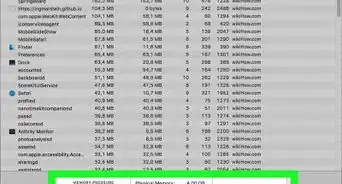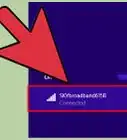X
wikiHow est un wiki, ce qui veut dire que de nombreux articles sont rédigés par plusieurs auteurs(es). Pour créer cet article, des auteur.e.s volontaires ont participé à l'édition et à l'amélioration.
Cet article a été consulté 38 413 fois.
La poussière et la saleté sont les pires ennemis de votre PC : elles s'accumulent sans que vous vous en rendiez compte et l'obligent peu à peu à devenir plus lent et moins performant. C'est pourquoi nettoyer régulièrement votre PC vous permettra de le garder plus longtemps et en meilleure « santé ».
Étapes
Partie 1
Partie 1 sur 4:Nettoyer l'unité centrale
Partie 1
-
1Installez-vous à un endroit pratique pour dépoussiérer votre ordinateur. Vous allez devoir utiliser de l'air comprimé et un aspirateur, c'est pourquoi il est préférable de vous installer dans un endroit ouvert que vous n'aurez pas peur de salir, comme votre garage ou votre jardin.
- Procurez-vous une table sur laquelle travailler afin de pouvoir accéder facilement à l'ordinateur, sans avoir à vous baisser.
-
2Rassemblez votre matériel. Il vous faudra un tournevis, de l'air comprimé (en bouteille ou dans un moteur), un petit aspirateur qui puisse se faufiler dans les trous et les fentes, une brosse à dents et de l'alcool isopropylique à 99 %.
- N'utilisez pas un vieil aspirateur avec un bout en métal, car il pourrait abimer votre ordinateur. Procurez-vous plutôt un aspirateur moderne, avec un bout ajustable en plastique.
- La brosse à dents doit être neuve et souple.
-
3Éteignez l'ordinateur et débranchez tous les périphériques. Assurez-vous que l'écran soit débranché, ainsi que tous les câbles USB et Ethernet et les hautparleurs. Débranchez également le cordon d'alimentation principale.
-
4Placez l'ordinateur sur le côté en vous assurant que les connexions à l'arrière soient proches de la table. Ces connexions sont reliées à la carte mère et peuvent vous aider à voir si vous avez enlevé le bon panneau latéral.
-
5Enlevez le panneau latéral. Enlevez les vis qui le maintiennent en place et qui se trouvent à l'arrière de l'ordinateur. De nos jours, la plupart des unités centrales ont des vis à ailettes que vous pouvez enlever sans outils, mais il vous faudra peut-être un tournevis si votre ordinateur est plus ancien.
- Mettez les vis de côté afin de ne pas les perdre.
-
6Passez l'aspirateur à l'intérieur de l'unité centrale. Sachez que la poussière a tendance à s'accumuler et à se coller sur les composants de votre ordinateur et qu'il se peut donc que celui-ci soit recouvert d'une épaisse couche grise. Utilisez l'aspirateur pour enlever la crasse intérieure accumulée sur les composants et dans les petits trous [1] .
- Faites attention de ne pas aspirer ni de casser de composant par erreur. Beaucoup d'entre eux sont fragiles et peuvent s'abimer facilement, endommageant ainsi votre ordinateur à jamais.
-
7Utilisez l'air comprimé pour évacuer la poussière contenue dans les trous et les fentes de l'appareil. Prenez ensuite l'aspirateur pour aspirer le tout.
- Évitez d'utiliser l'air comprimé trop longtemps ou la bouteille pourrait devenir trop froide et être plus difficile à porter.
- N'utilisez pas l'air compressé sur les ventilateurs de l'ordinateur ou ceux-ci risqueraient de tourner plus vite que d'habitude et vous pourriez les casser.
-
8Nettoyez les ventilateurs avec l'aspirateur et l'alcool. Une fois que vous avez aspiré les moutons de poussière sur les ventilateurs, trempez la brosse à dents dans l'alcool et frottez légèrement les pales des hélices pour les nettoyer.
- Vous atteindrez mieux les ventilateurs si vous les détachez de l'ordinateur. Enlevez les vis qui maintiennent les ventilateurs sur le châssis, puis débranchez les câbles qui relient les ventilateurs à la carte mère. Assurez-vous de bien noter où les ventilateurs étaient branchés afin de pouvoir les remettre en place facilement une fois nettoyés.
- Assurez-vous de rebrancher le ventilateur dans sa direction originale. En effet, les ventilateurs ne soufflent que dans un sens et inverser cette direction peut endommager le système de refroidissement de l'appareil. La plupart des ventilateurs comportent une flèche qui indique le sens dans lequel les brancher.
-
9Enlevez les composants et nettoyez-les. Une fois que vous avez aspiré la poussière située à l'intérieur de l'unité centrale, enlevez les composants pour les nettoyer comme il se doit. Lorsque vous les enlevez, posez-les sur une surface qui empêche la formation d'électricité statique comme le bois ou le caoutchouc [2] .
- Vous pouvez enlever les cartes graphiques en dévissant les vis accrochées au panneau, puis en poussant la manette située en dessous. Vous devrez peut-être débrancher les câbles d'alimentation afin d'enlever les cartes graphiques correctement. Posez-les ensuite sur une surface plane et frottez-les avec une brosse à dents imbibée d'alcool.
- Pensez aussi à retirer le disque dur et les lecteurs de disques pour pouvoir les nettoyer. Pour cela, ouvrez les deux panneaux latéraux de l'unité centrale de façon à pouvoir atteindre les vis qui maintiennent les lecteurs en place. La plupart d'entre eux se situent à l'avant de la tour.
- Enlever le système de refroidissement de l'unité centrale vous permettra de nettoyer l'ordinateur dans ses moindres recoins. Le système de refroidissement peut se trouver à différents endroits dans l'ordinateur : assurez-vous donc de bien consulter la notice d'utilisation avant de tout enlever. Si vous retirez le système de refroidissement de l'unité centrale, vous devrez réappliquer une couche de colle thermique sur l'unité avant de le rattacher.
-
10Dépoussiérez toutes les grilles. En fonction de l'unité centrale que vous possédez, vous pouvez avoir des grilles spéciales pour les ventilateurs. Utilisez votre air compressé pour déloger la poussière, puis frottez les grilles avec un petit plumeau à l'extérieur.Publicité
Partie 2
Partie 2 sur 4:Nettoyer le clavier
Partie 2
-
1Débranchez le clavier. Même si vous voulez simplement dépoussiérer la surface du clavier avec l'aspirateur, vous devez d'abord le débrancher afin d'éviter de l'endommager à cause de l'électricité statique.
-
2Passez l'aspirateur dessus. Pensez à bien enfoncer les touches de façon à le nettoyer en profondeur.
-
3Secouez le clavier. Tenez-le à l'envers et secouez-le au-dessus d'une surface facile à nettoyer. Passez vos mains sur les touches tout en le secouant, de façon à déloger la poussière et la crasse accumulées.
-
4Enlevez les touches. Si vous voulez vraiment nettoyer votre clavier en profondeur, vous devrez enlever toutes les touches de celui-ci de façon à pouvoir nettoyer l'intérieur du clavier. Il s'agit d'une étape un peu contraignante, mais qui vous permettra de garder votre clavier en bon état plus longtemps.
- Pour enlever une touche, poussez-la vers le bas. Insérez un objet plat (comme une clé de voiture ou un tournevis à tête plate) sous la touche que vous voulez enlever. Faites levier afin que la touche se déloge de son emplacement. Répétez l'opération pour toutes les autres touches.
- La barre d'espace peut être un peu plus dure à enlever, c'est pourquoi il vaut mieux la laisser sur le clavier.
- Prenez une photo de votre clavier avant d'enlever toutes les touches afin de vous souvenir de leurs emplacements respectifs.
-
5Désassemblez le clavier. Une fois toutes les touches enlevées, retournez le clavier et dévissez-le afin de pouvoir séparer et nettoyer les différentes parties qui le composent. Prenez une photo avant afin de vous souvenir des emplacements de chaque pièce.
- Il existe plusieurs genres de claviers, dont certains ne peuvent pas être désassemblés.
-
6Lavez les composants. Tout ce qui est en plastique peut aller au lave-vaisselle ou être lavé à la main. Vous pouvez laver les touches séparément ou les placer dans un panier fermé au lave-vaisselle.
- La plupart des touches sont recouvertes d'une couche de caoutchouc qui leur donne de la souplesse. Il s'agit d'un revêtement qui peut aussi aller au lave-vaisselle ou être nettoyé avec de l'eau chaude et du savon.
- Ne lavez rien qui ait une carte électronique ou des câblages. Pour nettoyer ce genre de composants, utilisez une brosse à dents et de l'alcool.
-
7Réassemblez le clavier. Une fois que tout a été lavé et séché, vous pouvez réassembler le clavier, en vous assurant que tous les composants soient au bon endroit grâce aux photos.
- Vous pouvez rattacher les touches en les insérant directement dans leurs emplacements. Positionnez-les correctement et poussez.
- Assurez-vous que tout soit bien sec avant de les remettre en place. L'humidité pourrait endommager le clavier une fois branché.
Publicité
Partie 3
Partie 3 sur 4:Nettoyer la souris
Partie 3
-
1Débranchez la souris afin de ne pas l'endommager en la nettoyant.
-
2Nettoyez les boutons. À l'aide d'un chiffon ou d'une petite brosse trempée dans l'alcool, frottez doucement les boutons de la souris. Utilisez un cure-dent pour passer dans les fentes et enlever la crasse. Essuyez bien toute la souris pour la désinfecter.
-
3Nettoyez la lentille. Retournez la souris et vérifiez la lentille. Enlevez la crasse qui a pu s'incruster avec l'air comprimé, puis passez un morceau de coton imbibé d'alcool dessus pour enlever la poussière.
-
4Nettoyez les coussinets. La plupart des souris ont de petits coussinets en caoutchouc sur le dessous pour pouvoir glisser plus facilement sur le tapis. À l'aide d'un chiffon trempé dans l'alcool, nettoyez toute la crasse et la poussière accumulées sur ceux-ci [3] .
-
5Lavez le tapis de souris. De la poussière a également pu s'accumuler sur le tapis de souris lui-même. Vous pouvez alors le passer sous l'eau ou le mettre au lave-vaisselle.Publicité
Partie 4
Partie 4 sur 4:Nettoyer l'écran
Partie 4
-
1Débranchez l'écran de l'ordinateur afin d'empêcher l'accumulation de l'électricité statique.
-
2Nettoyez-le avec un chiffon sec. Utilisez pour cela un chiffon en microfibres et passez-le doucement sur l'écran. N'essayez pas de frotter fort. Effectuez simplement des mouvements de haut en bas.
- N'utilisez pas de papier toilette, d'essuietout ou de mouchoirs en papier, car ceux-ci sont généralement trop rêches et pourraient endommager votre écran.
-
3Faites une solution désinfectante. Vous pouvez en acheter directement dans le commerce, mais vous pouvez aussi faire votre propre solution désinfectante en mélangeant de l'eau distillée et du vinaigre blanc à parts égales. Trempez un chiffon dans cette solution puis passez-le doucement sur l'écran [4] .
- N'aspergez jamais directement l'écran avec une solution désinfectante ou cela pourrait l'endommager.
- Évitez les produits contenants de l'ammoniaque ou de l'éthanol.
Publicité
Conseils
- Nettoyez votre ordinateur régulièrement pour pouvoir en profiter plus longtemps. Le nettoyer tous les 6 mois lui permettra de rester performant, mais pensez à le nettoyer plus régulièrement encore si vous fumez ou que vous avez des animaux de compagnie.
Publicité
Références
- ↑ http://gizmodo.com/153409/spring-cleaning-for-your-computer-evacuate-pc-dust-bunnies
- ↑ http://www.pcworld.com/article/224328/how_to_clean_your_pc_inside_and_out.html
- ↑ http://www.ebay.com/gds/How-to-Clean-and-Fix-an-Optical-Mouse-/10000000015690986/g.html
- ↑ http://www.computerhope.com/cleaning.htm
À propos de ce wikiHow
Publicité